
Bieži spēlētāji counter-streiku: globālā aizskaroša saskaras ar problēmu kļūdas veidā, kurā dinamiskā bibliotēka parādās ar nosaukumu Tier0.dll. Tā izpaužas visās Windows versijās, kuras atbalsta noteiktā spēle.
1. metode: uzstādīšana Tier0.dll
Vieglākais veids, kā noteikt kļūdu, tiks lejupielādēta failā un pievienojot to mapei ar CS: Go spēle. Tas ir piemērots situācijai, kad bibliotēka kāda iemesla dēļ trūkst vai bojāta, un opcija ar pārinstalāciju nav piemērots.Iespējams, ka failam pēc izvēles ir jāreģistrējas, ko var izdarīt, sekojot tālāk norādītajai saitei.
Lasīt vairāk: reģistrējiet dll failu sistēmā Windows
2. metode: minimālā CS iestatīšana: dodieties uz iestatījumiem, izmantojot konfigurācijas failu
Visbiežāk kļūda ar Tier0.dll bibliotēku rodas COP maiņas laikā: Go. Tas notiek tāpēc, ka karte ir piesātināta ar dažādām detaļām un GPU vājuma dēļ vai zema interneta ātruma dēļ, tas nav laika vienkāršot. Šķīdums šajā gadījumā iestatīs minimālos iestatījumus, izmantojot video režīma konfigurācijas failu.
- Atveriet "Explorer" un dodieties uz spēles instalācijas adresi, kas izskatās kā noklusējuma kā:
C: Programma Faili \ tauva \ T Steamapps \ Bieži pret streiku globālo aizskarošu \ Csgo \ CFG
Vai:
C: Programmas faili \ teterdata \ * Jūsu ID * \ 730 \ TOVAL \ CFG

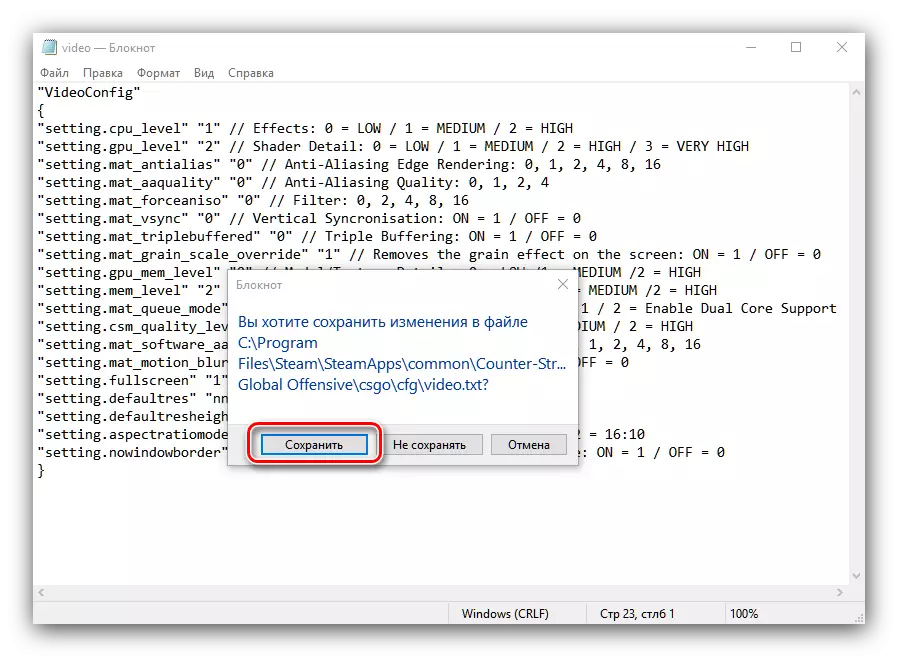
Restartējiet datoru un mēģiniet darboties. Grafika pasliktināsies pats, bet problēmas ar Tier0.dll failu vairs neradīsies vairs.
3. metode: Atspējot Windows Management Toolbox
Dažos gadījumos problēma izraisa konfliktu starp spēļu dzinēju un operētājsistēmu. Lai nodrošinātu atbilstošu darbību, jums būs nepieciešams atspējot Windows Management Toolbox. Tas tiek darīts šādi:
- Atveriet logu "Run" ar Win + R taustiņiem, kur ievadāt pakalpojumus.msc un noklikšķiniet uz Labi.
- Atrodiet Windows Management Toolbox sarakstā un noklikšķiniet, lai izsauktu pakalpojumu īpašības.
- Nolaižamajā izvēlnē Run Type izvēlieties opciju "Atspējots", pēc tam noklikšķiniet uz pogas "Stop". Neaizmirstiet lietot iestatījumus.
- Visos uznirstošajos logos nospiediet "OK", pēc kura jūs atsāknējat mašīnu.



Šī ir diezgan radikāla iespēja, kas var ietekmēt operētājsistēmas funkcionalitāti, tāpēc mēs iesakām to izmantot visaugstākajā gadījumā.
Mēs pārskatījām metodes, kā novērst kļūdu ar dinamisko bibliotēku Tier0.dll. Mēs ceram, ka viņi jums palīdzēs.
